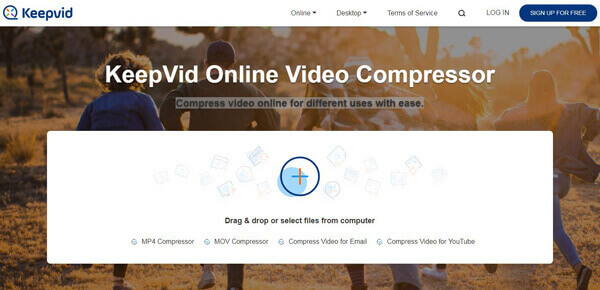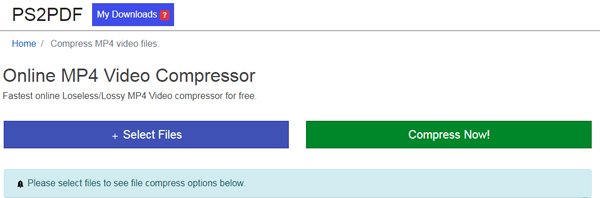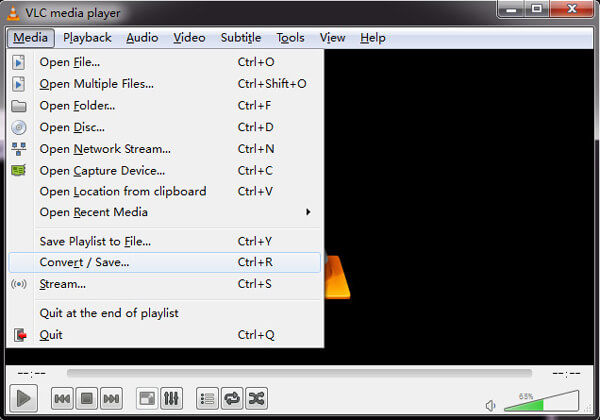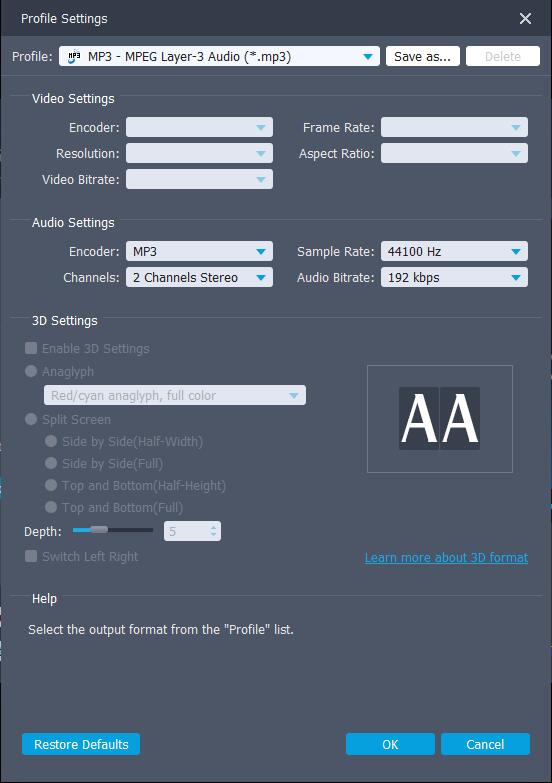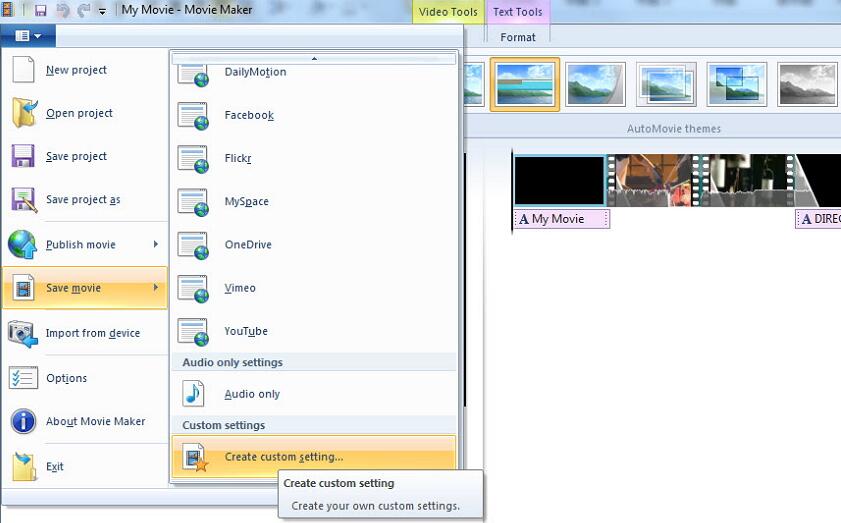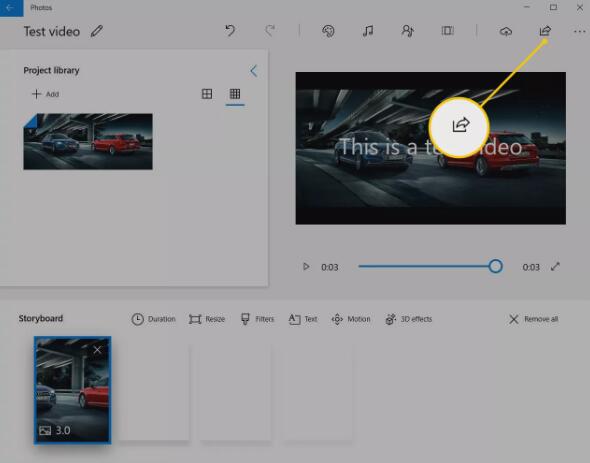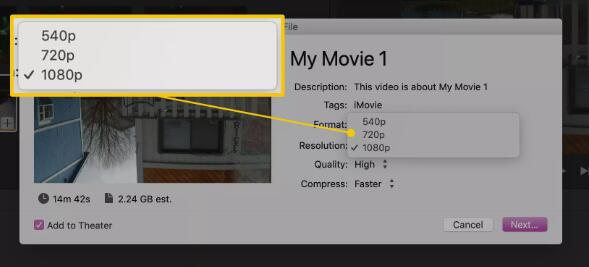Топ-10 бесплатных программ для уменьшения
размера видео
Слишком большой вес видеофайла может помешать его распространению в Интернет и перемещению с одного устройства на другое. Он будет слишком долго загружаться на сайт, диск или в социальную сеть. Также для большого документа сложно выделить достаточно места на телефоне или флешке. В решении такой проблемы вам поможет бесплатная программа для сжатия видео без потери качества. В этой статье мы составили список лучших приложений для изменения размера ролика.
Лучшая программа для сжатия видео — ВидеоМОНТАЖ
Редактор от отечественных разработчиков ВидеоМОНТАЖ по праву возглавляет наш список. Он поможет в создании профессиональных клипов и при этом не требует специальных навыков. Функционал не ограничивается сжатием фильмов различных расширений, в ней вы сможете:
Приложение предлагает удобный интерфейс на русском языке и поддерживает свыше 50 форматов видеороликов.
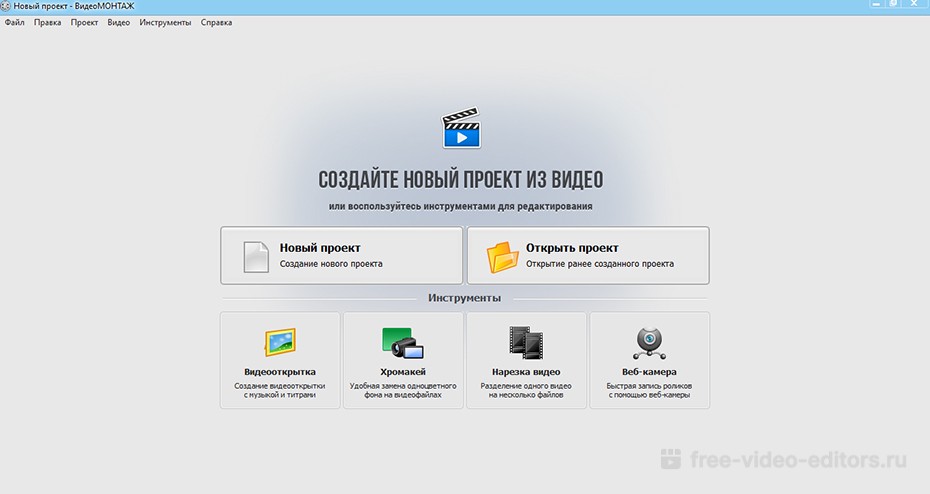
Как сжать видео в программе ВидеоМОНТАЖ
HandBrake
HandBrake — кроссплатформенный софт для конвертации, совместимый с операционными системами Windows, Linux, Mac OS и Solaris. Он поддерживает самые распространенные форматы, и работает с DVD и BluRay. Распространяется с открытым исходным кодом, следовательно, его можно скачать бесплатно. HandBrake отлично справляется с конвертацией и дает возможность задать необходимые параметры видеоролика. Он может оказаться сложным в освоении, но это действительно мощный инструмент. Из минусов: не поддерживает русский язык интерфейса.
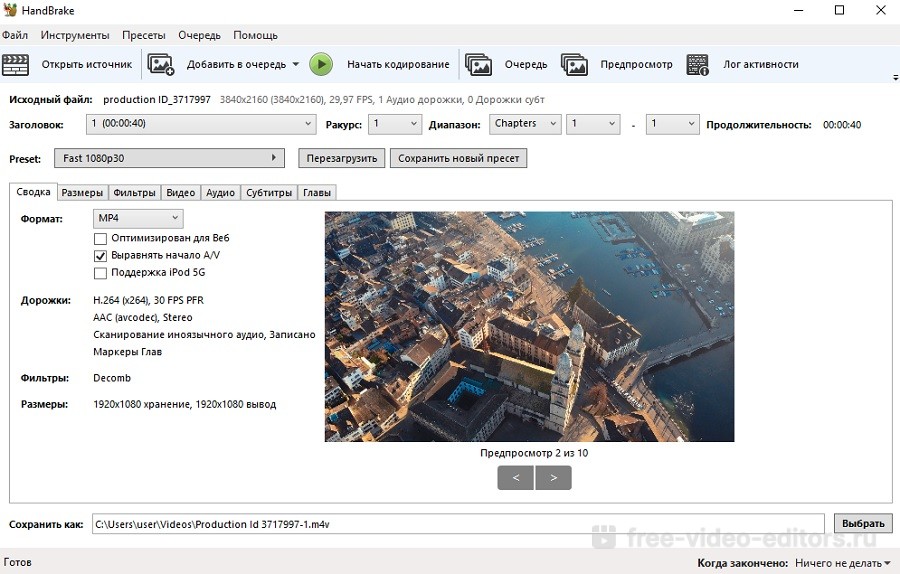
Format Factory
Format Factory — популярный конвертер, работающий не только с различными форматами, но и с аудиофайлами и изображениями. Указав тип для конвертации, прога покажет все доступные для настройки параметры. Помимо преобразования она поможет с нарезкой и склейкой аудио и видео. Format Factory простой и удобный инструмент для сжатия c поддержкой интерфейса на русском.
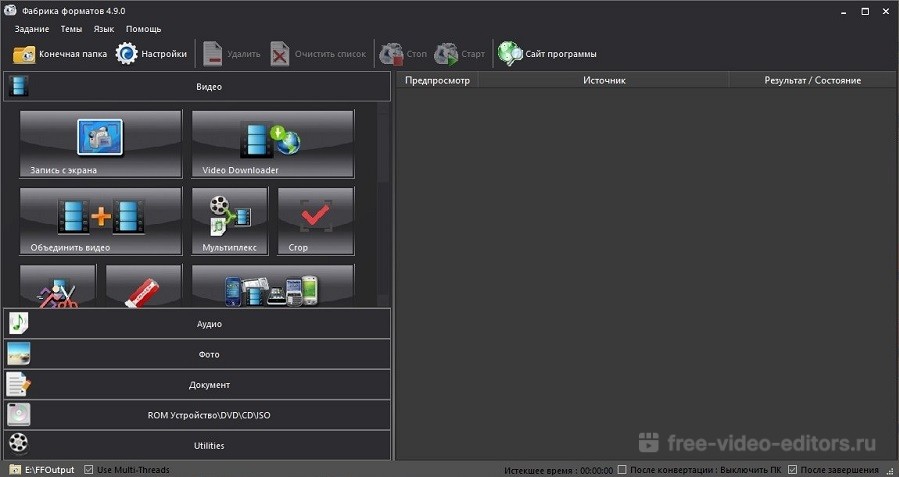
Для уменьшения объема видеофайла нужно выполнить несколько действий:
ВидеоМАСТЕР
ВидеоМАСТЕР — софт для изменения размера видео с удобными интерфейсом на русском языке. Она поддерживает свыше 500 форматов и мобильных устройств, что позволит преобразовать ролик под любую платформу и устройство. Поддерживается пакетная обработка и форматирование DVD дисков. Также можно отредактировать фильм, добавив титры, спецэффекты или склеив несколько роликов, извлечь звук. Все это приложение делает быстро и не перегружая систему.
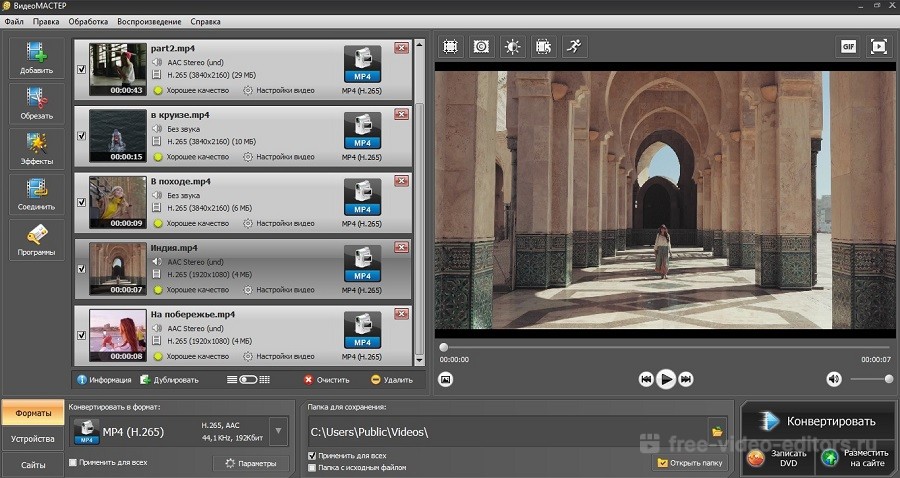
Уменьшить вес можно за считанные минуты:
Freemake Video Converter
Freemake Video Converter — cофт, обладающий рядом полезных функций для работы с видеороликами. Поддерживает множество форматов аудио, видео и изображений и их конвертацию. В Freemake Video Converter вы сможете сжать клип, нарезать и склеить фрагменты, создать слайд-шоу из фотографий, добавить субтитры. Кроме того, готовый материал можно сразу загружать в социальные сети, такие как: Facebook, YouTube, Vimeo и другие. Поддерживается множество языков интерфейса, в том числе на русском языке.
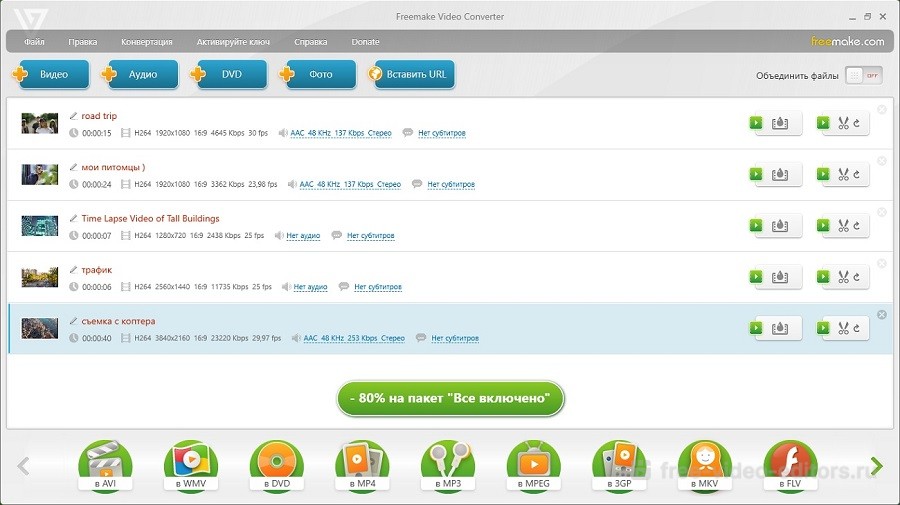
Для уменьшения размера без потери качества:
Any Video Converter
Any Video Converter — компьютерная программа для редактирования и конвертации. Гибкие настройки параметров помогут подстроить ролик для просмотра на любых устройствах. Помимо конвертации в ней так же можно отредактировать клип, склеить несколько или добавить субтитры. Any Video Converter способен загружать результат напрямую с сайтов, таких как YouTube и захватывать экран. Поддерживается русская версия интерфейса.
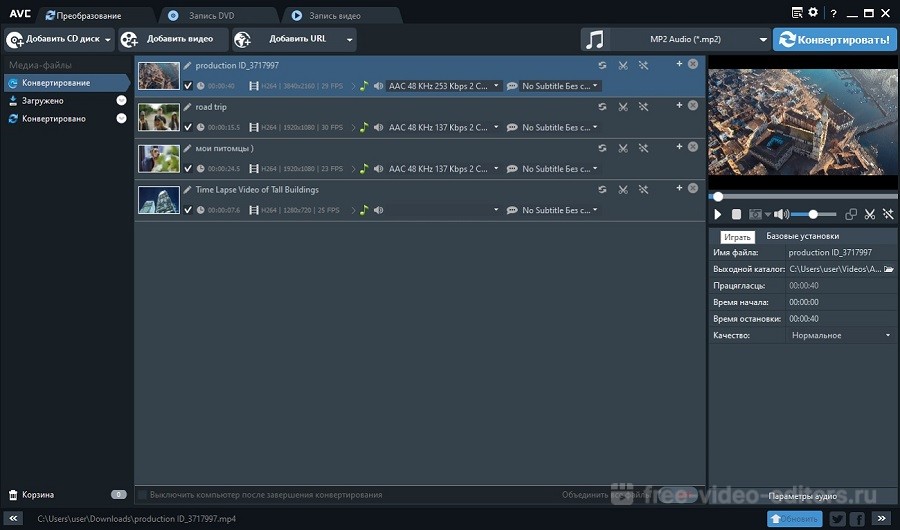
Чтобы сжать видеоролик:
Miro Video Converter
Miro Video Converter — это бесплатная программа для уменьшения размера видео, разработанный компанией Participatory Culture для ПК на базе Windows. Она обладает простым и удобным интерфейсом. Пользователи могут просто перетаскивать файлы в окно приложения или использовать инструмент просмотра для поиска на компьютере. Приложение поддерживает различные типы медиа, включая AVI, H264, MOV, WMV, FLV, MKV и многие другие.
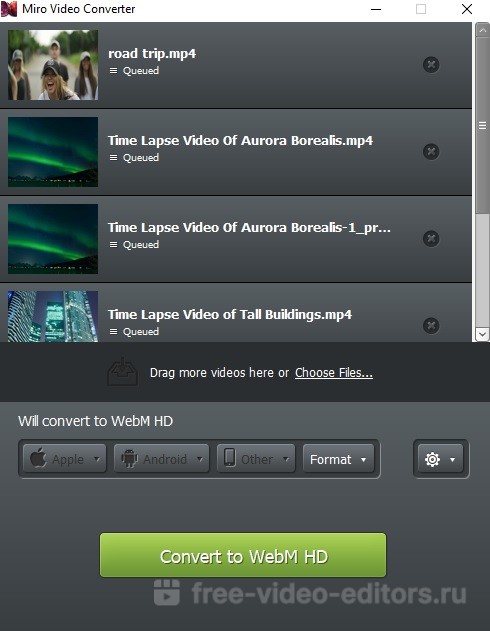
Инструкция для конвертации:
Free Video Compressor
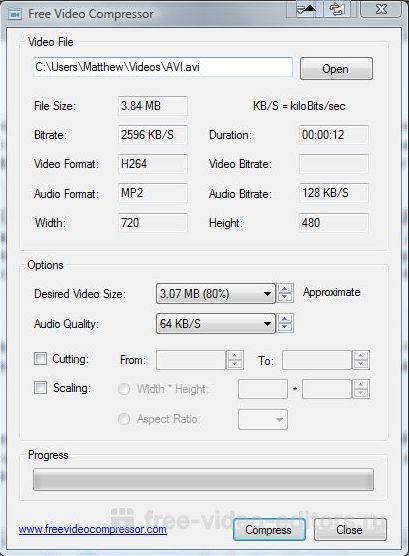
Сжать файл с этой программой очень просто:
MediaCoder
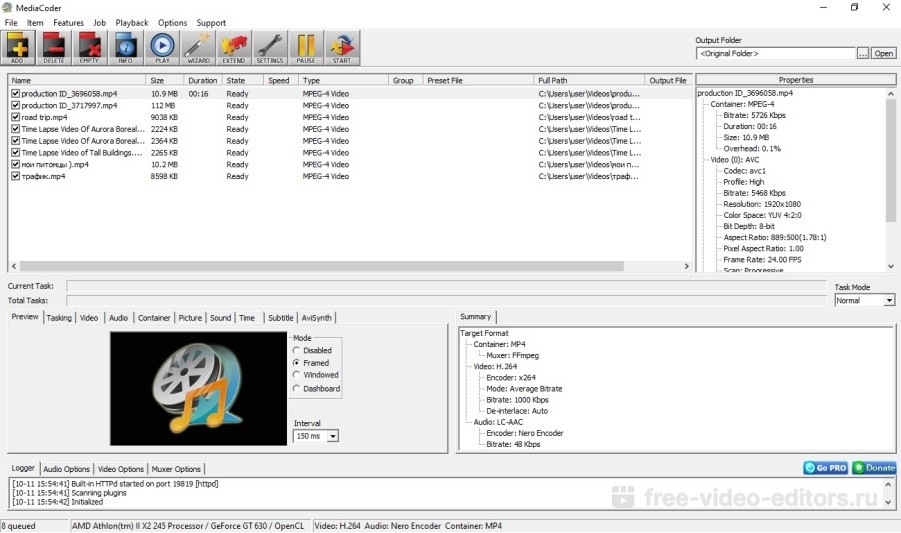
Чтобы уменьшить файл:
Avidemux
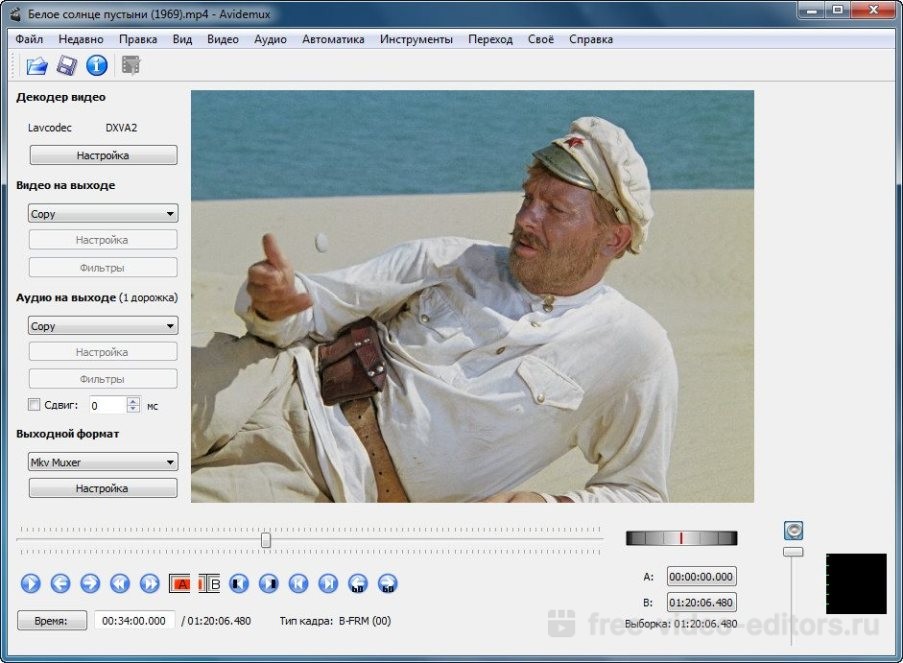
Сжать видеоклип можно, выполнив ряд простых действий:
В этой статье мы рассказали о топе лучших программ для изменения размера видеофайлов. Универсальным вариантом будет приложение ВидеоМОНТАЖ, который обеспечивает качественный результат. В нем будет удобно работать начинающим пользователям, а большое количество функций для редактирования позволяют создавать впечатляющие ролики.
7 Лучшие обзоры видео компрессоров в 2019 для уменьшения размера видео бесплатно
Размещено от Джейн Уинстон Январь 13, 2021 18: 40
Большие видео 4K 60FPS / 1080p 240FPS и HD могут предложить вам фантастический визуальный опыт. Но когда дело доходит до потоковой передачи, обмена или загрузки этих видеофайлов, вы можете захотеть уменьшить размер видео.
Большие видео требуют большой пропускной способности и слишком много времени для загрузки или скачивания. Поэтому во многих случаях ваше видео не будет принято, если оно слишком велико. Хорошо, что вы можете сжать видео, чтобы уменьшить размер файла. Для этого вы можете получить помощь от видео компрессор, Здесь возникает вопрос, какой видео компрессор вы должны использовать?

Что так много бесплатные онлайн видео компрессоры и профессиональные видеоредакторы, предлагаемые в интернете, которые помогут вам максимально сжать видео, не теряя его качества? Здесь мы составляем список 7 лучшие видео уменьшители размера чтобы помочь вам уменьшить размер файла.
Лучший MP4 Video Compressor [Рекомендуется]
Часть 1. Топ 5 Бесплатный Интернет Видео Компрессор Обзоры
Как найти правильный баланс между небольшим размером видеофайла и высоким качеством изображения? Вы можете положиться на видео компрессор. В первой части мы познакомим вас с лучшими бесплатными программами для уменьшения количества видеофайлов 5, которые помогут вам сжимать видео онлайн.
1. Бесплатный онлайн видео компрессор
Apeaksoft бесплатный онлайн видео компрессор специально разработан для свободного сжатия большого файла в меньший размер. Он может работать как любой редуктор видеофайлов для сжатия видео в форматах MP4, MOV, AVI, MKV, FLV, WebM, MXF, WMV, MTS / M2TS, M4V и других.
Clipchamp это одно из популярных онлайн-приложений для сжатия видео, которое поможет вам превратить ваше видео в файл меньшего размера. С этим бесплатным видео компрессором вы можете сэкономить место на диске и быстрее загружать видео. Он принимает широкий диапазон разрешений видео, включая 4K, 1080p, 720p, 360p и другие.
Этот видео компрессор совместим с любыми часто используемыми видеоформатами, такими как MP4, AVI, MOV, DIVX, FLV, 3GP, WMV, VOB, MKV и другими. Это позволяет сжимать видео большого размера до 20GB. Он также включает в себя функцию пакетного сжатия, чтобы помочь вам сжимать много больших видеофайлов одновременно.
Clipchamp не является полностью бесплатным онлайн-редуктором видеофайлов. Бесплатные пользователи получат видео с водяными знаками. Что еще хуже, вы должны войти в систему с помощью учетной записи Google / Facebook или электронной почты.
3. KeepVid Онлайн видео компрессор
KeepVid Онлайн видео компрессор может работать как отличный MP4 / MOV-компрессор для сжатия видео онлайн для электронной почты, YouTube и других различных нужд. Он полностью поддерживает браузер Chrome и Firefox, чтобы с легкостью уменьшить размер видео в Интернете. Кроме того, этот бесплатный компрессор может предложить вам очень быстрый процесс сжатия видео.
KeepVid Online Video Compressor содержит опцию расширенных настроек, которая позволяет вам выбрать разрешение для выходного файла. Более того, он гарантирует, что он защитит конфиденциальность всех пользователей и не будет размещать какую-либо пользовательскую информацию.
YouCompress Бесплатный онлайн файловый компрессор это бесплатный онлайн-инструмент для сжатия видео, позволяющий быстро сжимать видео до небольшого размера без потери качества и без снижения качества изображения. Он совместим с файлами MP4, MOV, MP3, PDF, PNG, JPG, JPEG и GIF. Удобная особенность этого бесплатного файлового компрессора состоит в том, что нет необходимости устанавливать дополнительное программное обеспечение на ваш компьютер.
Это видео компрессор приложение не требует регистрации. Вы можете легко уменьшить размер файла онлайн без добавления водяного знака. Более того, это абсолютно бесплатно и нет ограничений на количество видео, которое вы можете сжать. Служба этого бесплатного онлайн-видеоредуктора размера основана на облаке.
5. Онлайн MP4 Видеокомпрессор
PS2PDF MP4 Видеокомпрессор это еще один популярный онлайн-сайт сжатия видео, который может помочь вам превратить файл в небольшой размер. Он может работать как простой в использовании онлайн-компрессор MP4, чтобы помочь вам сжать файлы MP4 без ограничений. Вы можете легко сжать видео, установив коэффициент постоянной скорости.
Этот бесплатный онлайн-компрессор MP4 поддерживает любые часто используемые разрешения видео, такие как 4K, 1080p, 720p, 480p, 360p, 240p и другие нестандартные. Вы также можете вырезать видео, установить ширину видео и изменить его размер по высоте. Раздражает то, что вы можете увидеть много объявлений на этом сайте.
Часть 2. Лучшие 2 профессиональные видео компрессоры для уменьшения размера видеофайлов
С онлайн-компрессорами видео, рекомендованными выше, вы можете легко сжимать видео. Но использование онлайн-инструментов для редактирования видео, особенно файлов большого размера, займет очень много времени в процессе загрузки и выгрузки. На самом деле, вы можете положиться на некоторые профессиональные видеоредакторы, чтобы уменьшить размер файла.
Видео конвертер Ultimate это один многофункциональный редактор видео, расширение и конвертер, который имеет возможность сжатия видео. Поддерживаются почти все форматы видео, такие как MP4, MOV, AVI, FLV, MTS, M2TS, MKV, 3GP, SWF, WMV и другие. Этот видео компрессор без потерь предлагает два вида решений, которые помогут вам уменьшить размер видео. Вы можете выбрать видео сохранить только необходимые части или уменьшить разрешение видео и другие параметры.
Нажмите кнопку загрузки выше, чтобы бесплатно установить и запустить это мощное программное обеспечение для сжатия видео на своем компьютере. Когда вы входите в основной интерфейс, вы можете нажать «Добавить файл», чтобы загрузить видео, которое вы хотите сжать.
Выберите видео и нажмите «Настройки», чтобы войти в окно «Настройки профиля». Здесь вы можете настроить «Разрешение», «Битрейт видео», «Кодировщик» и другие параметры, чтобы уменьшить размер файла.
Как мы уже упоминали выше, этот видеокомпрессор позволяет вырезать видео и сохранять только полезную часть. Вы можете нажать кнопку «Редактировать», а затем использовать для этого функцию клипа.
Щелкните «Профиль» и выберите подходящий формат вывода из раскрывающегося списка. Вам на выбор предлагается более 100 форматов. Нажмите кнопку «Конвертировать», чтобы начать сжатие видео до небольшого размера.
Перед сжатием видеофайла вы можете использовать функцию редактирования видео для поворота, флип, водяные знаки, обрезать и редактировать видео эффекты, как вам нравится.
2. Используйте VLC Media Player для уменьшения размера видеофайла
VLC Media Player является одним из самых популярных программ для воспроизведения медиафайлов. Если на вашем компьютере установлен VLC, вы также можете использовать его для сжатия видео. Он способен сжимать H264 в HEVC с сохранением битрейта 50% и легко конвертировать видео в файл меньшего размера. Кроме того, вы можете уменьшить битрейт, частоту кадров и разрешение, чтобы это произошло.
Выберите одно или несколько видео для открытия с помощью кнопки «Добавить». Затем нажмите кнопку «Конвертировать / Сохранить» в нижней части окна.
Нажмите «Профиль» и выберите подходящий видеокодек / формат в раскрывающемся меню. Затем щелкните вкладку «Видеокодек», чтобы уменьшить разрешение и другие параметры. Таким образом вы можете легко уменьшить размер файла.
Нажмите «Обзор», чтобы назвать и найти файл назначения. Затем нажмите «Пуск», чтобы сжать видео до меньшего размера.
Это все для 7 лучший видео компрессор обзоры. Прочитав этот пост, вы можете легко сжать видео до меньшего размера для быстрого обмена и загрузки. Если у вас есть какие-либо рекомендации по использованию компрессоров, пожалуйста, поделитесь ими с другими читателями в комментарии.
ТОП-10 программ для сжатия видео
Видео – это поток данных, формирующих картинку. Чем оно качественнее, тем больше данных задействуется для отображения. Программа для сжатия видео может потребоваться профессионалам и любителям, для постоянного использования и разового применения.
| Free Video Compressor | Бесплатная | сжатия видео в формат MP4 с видеокодеком H.264 и аудиокодеком AAC | |
| Онлайн Видео Конвертер | Бесплатная | тех, кто не хочет скачивать программу и ищет универсальный компрессор и конвертер | |
| VideoSmaller | Бесплатная | сжатия видео в форматах MP4, AVI, MPEG, MOV без дополнительных настроек | |
| Video2Edit | Бесплатная | для сжатия и редактирования видео с последующей загрузкой в облако | Все программы Свернуть таблицу Качественное видео много «весит», для его обработки, воспроизведения, размещения в Интернете необходимы большие мощности, а для хранения – много свободного пространства. Вследствие этого опция сжатия видео очень востребована. Лучшие программы выполняют эти операции быстро и в идеале делают это без потери качества. В зависимости от задач пользователи могут выбрать программы для сжатия видео из нескольких вариантов: Рассмотрим, какие возможности для сжатия и обработки предоставляют некоторые популярные программы. Многофункциональные программы для сжатия видео для компьютераПри необходимости работы с видеофайлами большого объема и выполнения дополнительных операций по редактированию видеоряда, настройке звука, добавления эффектов потребуется конвертер для ПК. Movavi Video ConverterMovavi Video Converter часто выбирают пользователи, для которых важны скорость и наличие дополнительных опций, чтобы отредактировать фильм. Программа для сжатия видео и базовые навыки обработки с применением Movavi позволяют творить чудеса. Готовый клип можно конвертировать почти в 180 медиаформатов (с вариантами кодеков и разрешений), включая MP4, AVI, MOV и MKV. Имеется две сотни профилей различных устройств. Без проблем можно конвертировать небольшие фильмы, поддерживающие требования популярных платформ. Клип можно сформировать по стандартам, подходящим для Asus, Google, HTC, Huawei, LG, Nokia, Samsung, Sony (в том числе четыре варианта форматов PlayStation), Xiaomi и других гаджетов. Утилита автоматически определяет устройство, так что с подбором настроек сложностей тоже не возникнет. Впечатляющую скорость обеспечивает SuperSpeed-конвертация, которая переносит поток в другой формат, предварительно не декодируя его и не пережимая. Технологическое ноу-хау позволит выполнить это в десятки раз быстрее аналогов при сохранении оригинального качества. Ускорение без декодирования доступно при условии совпадения кодека на входе и на выходе. В программе есть инструмент для совершенствования видеоряда и звука. Доступны стабилизация, цветокоррекция, кадрирование, обрезка, изменение громкости и устранение фоновых шумов. При необходимости можно наложить субтитры или водяной знак, проверить результат в предпросмотре, сделать скриншот. Также можно удалить фрагменты из начала, середины или конца клипа с покадровой точностью. Работать с конвертером можно даже без опыта, а если возникнут вопросы, ответы найдутся в роликах с уроками и в подробной документации – на сайте опубликованы пошаговые инструкции для всех базовых манипуляций. Freemake Video ConverterПрограмма достаточно проста для создания несложных клипов, содержит базовые опции для конвертирования и редактирования видео. При этом хорошо реализован русскоязычный интерфейс. Основная функция – преобразование мультимедийных документов в различные форматы. Удобна, если требуется HD или DVD, анимация в SWF, распространенный на видеохостингах FLV, а также RM, WMV или универсальный MP4. Также работает с кодеками и библиотеками Divx, Xvid, TS, Fraps. Конвертер работает с современными видеокамерами, с качеством 4K, Full HD, HD. Предусмотрены одновременная конвертация, создание ролика из звуковой дорожки и фотографий. Утилита позволяет создавать индивидуальные профили для воспроизведения на устройствах с операционными системами Apple и Android. Подготовит клип специально для Samsung, Sony или Nokia, учитывает требования Xbox и BlackBerry, преобразует в 3GP для чтения на мобилках старых моделей. Одновременно в Freemake доступно базовое редактирование видео: нарезка фрагментов, поворот изображения, переворот, удаление черных полос, объединение роликов. Программа автоматически взаимодействует с такими мультимедийными платформами, как YouTube (можно добавить несколько клипов одновременно), Vimeo, социальными сетями Facebook и VK. Подходит для добавления готовых видео на устройства Apple, подготавливает файлы в формате DVD к записи на диски, а также поддерживает Blu-ray. Для размещения на веб-сайтах здесь найдете несколько форматов, в том числе поддерживающие стандарт HTML5. С течением времени люди всегда снимают видео на свои мобильные камеры. Кроме того, видео также является одним из самых распространенных способов развлечения в свободное время. Вполне возможно, что видео играет важную роль в жизни. Видео имеет различный формат, в некоторых случаях людям нужно сжимать видеофайлы, чтобы сэкономить место в папке или отправить их другим. Если вы хотите узнать, как сжимать видеофайлы на Windows, Mac или в Интернете, прочитав приведенные ниже решения, вы всегда сможете легко решить проблемы. 1. Как сжать видеофайлы с помощью FoneLabПрежде всего, FoneLab Видео Компрессор Настоятельно рекомендуется к вам. Это профессиональное программное обеспечение для сжатия видео на Windows и Mac. Вы можете легко использовать его для сжатия видео файла, конвертировать видео формат, вращайте видеофайл и многое другое в несколько кликов. Более того, он поддерживает форматы MP4, MOV, AVI, MKV, 4K и другие. Независимо от того, какой формат вы хотите уменьшить, вы можете выполнить демонстрацию ниже и попробовать! Если у тебя нет руки, ты не можешь сжать кулак. Поэтому вам необходимо скачать программу с официального сайта на компьютер, а затем установить ее, следуя инструкциям. Шаг 1 Импортировать видеофайл в программу. Вы можете просто перетащить видео в программу напрямую. Или нажмите Добавить файл затем выберите видео файл и нажмите Откройте. Шаг 2 Затем вы видите видео в окнах, нажмите Параметры кнопка рядом с Профиль пунктом. Шаг 3 Настроить кодировщик, Частота кадров, разрешение и другие в соответствии с вашими потребностями, нажмите OK. Шаг 4 Выберите выходной формат из Профиль выпадающий список и нажмите Конвертировать. Как вы можете видеть, FoneLab Видео Компрессор имеет различные функции, которые помогут вам решить проблемы с видео. Он имеет бесплатную пробную версию, вы можете скачать и сжать AVI или MOV сейчас! Один не слишком стар, чтобы учиться, конечно, вы можете пойти дальше, чтобы получить больше решений для решения этой проблемы. 2. Как сжать видеофайл в WindowsКак сжать видеофайл с помощью Windows Movie MakerWindows Movie Maker, прекращенная программа для редактирования видео в Windows для создания, редактирования и публикации видео. Возможно, вы использовали его на компьютере для редактирования видео раньше, и вы можете проверить ниже учебник, чтобы сжать видео в Windows. Шаг 1 Загрузите Movie Maker на компьютер и запустите его. Шаг 2 Нажмите на Задачи > захват > Импорт видео, затем выберите видео файл и нажмите Импортировать кнопку. Шаг 3 Выберите тот, который вы хотите сжать и перетащите его в Лента панели. Шаг 4 Нажмите на Файл > Сохранить файл фильма > Создать пользовательские настройки.movie-мейкера-setting.jpg Шаг 5 Изменить настройки во всплывающем окне и нажмите Сохраните. Обновление и обновление очень важно в наше время, так что вы также можете получить более новую версию Movie Maker для Windows в следующей части. Как сжать видеофайл с помощью Windows PhotosWindows Photos впервые была включена в Windows 8, а затем заменила Windows Movie Maker. Он поддерживает 64 языка, и вы можете скачать и попробовать его сейчас. Шаг 1 Загрузить фотографии Windows с официальный сайт а затем импортировать видео в программу. Шаг 2 Нажмите на Экспортировать в правом верхнем углу выберите один вариант из списка. Вы должны внезапно осознать, что на Mac есть несколько похожих инструментов для сжатия видео на Mac. 3. Как сжать видео на MacТочно так же Mac имеет специализированное программное обеспечение для редактирования видео, такое как iMovie и QuickTime. Так можем ли мы использовать его для сжатия видео на Mac? А как сжать видео файлы на Mac? Пожалуйста, проверьте ниже четкие инструкции. Как сжать видео с помощью iMovieiMovie предназначен для пользователей MacOS и iOS. Таким образом, вы можете легко получить его на Mac и установить его. Ниже как. Шаг 1 Откройте видео файл с iMovie, нажмите Share кнопку. Шаг 2 Выберите Файл и выберите разрешение из списка и нажмите Следующая. Как сжать видео с помощью QuickTimeШаг 1 Открыть видео с QuickTime, нажмите Файл > Экспортировать как. Шаг 2 Под Экспортировать окно, выберите разрешение. Что делать, если вы вообще не хотите использовать какую-либо программу на компьютере? Ни в коем случае нельзя игнорировать онлайн-компрессоры видео. 4. Как сжать видео онлайнВы можете искать онлайн-компрессор в Интернете, затем вы можете просто загрузить видеофайлы на веб-страницу и сжать видео без колебаний. Вот 3 рекомендуемых веб-сайта для сжатия видеофайлов на Windows и Mac. Вариант 1. https://clideo.com/compress-videoClideo позволяет щелкнуть, чтобы загрузить видеофайл, а затем одним щелчком мыши уменьшить размер видеофайла в Интернете. И у этого также есть другие особенности, такие как конвертер MP3, видео производитель, резак MP3 и больше. Вариант 2. https://www.media.io/video-compressor.htmlОнлайн Uniconverter предлагает пользователям онлайн и настольные версии. Вы можете перетащить видеофайл или нажать, чтобы добавить файл непосредственно на веб-страницу или загрузить, затем запрограммировать на компьютер и сжать видеофайл. Вариант 3. https://www.onlineconverter.com/compress-videoВы можете установить размер видео, качество звука перед сжатием видео на этой странице. И MP4, MPG, MOV, MKV, AVI и другие форматы поддерживаются. Практика является единственным критерием для проверки истины. Вы можете легко выбрать один из вышеперечисленных способов в соответствии с вашими потребностями. Почему бы не попробовать сейчас! Не пропустите наши новые статьи: Подписаться авторизуйтесь 0 комментариев Старые |